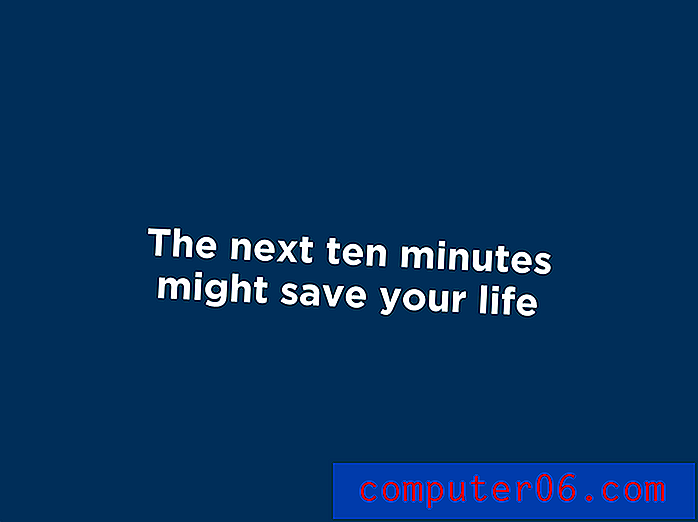Google Slaytlar'daki Bir Sunuma Tema Nasıl Uygulanır
Google Slaytlar'daki slayt gösterilerini birçok farklı biçimlendirme seçeneğiyle özelleştirebilirsiniz. Uygulamada bulunan araçları kullanarak, slaytlarınıza istediğiniz her efekti uygulamak mümkündür.
Ancak bu seçeneklerin çoğu birbiriyle çatışarak içeriğinizle iyi görünen bir şablon veya tema oluşturmayı zorlaştırabilir. Bu sorunu önlemenin bir yolu, Google Slaytlar'daki varsayılan tema seçimlerinin kullanılmasıdır. Bu temalar zaten iyi görünecek şekilde özelleştirildi ve hoşunuza giden bir tane bulana kadar uzun bir listede gezinebilirsiniz.
Google Slaytlar'da Tema Ayarlama
Bu makaledeki adımlar Google Chrome'da gerçekleştirildi, ancak Firefox ve Edge gibi diğer masaüstü Web tarayıcılarında çalışacak. Aşağıdaki adımlarda belirlediğiniz tema, geçerli sunudaki tüm slaytlara uygulanacaktır. Yeni sunuları etkilemez ve diğer sunularda varolan temaları değiştirmez.
1. Adım: https://drive.google.com/drive/my-drive adresinden Google Drive'ınıza gidin ve tema uygulamak istediğiniz sunuyu açın.
2. Adım: Slayt gösterisinin üzerindeki araç çubuğunda Tema düğmesini tıklayın.

3. Adım: Pencerenin sağ tarafındaki sütunda bulunan temalar arasında ilerleyin ve kullanmak istediğiniz temayı tıklayın. Bu tema daha sonra sunumunuza uygulanacaktır.
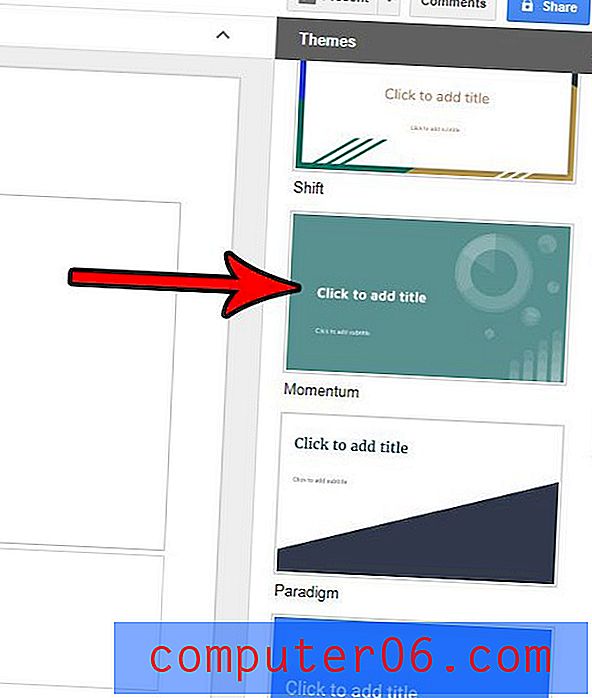
Temayı kaldırmak istiyorsanız, Tema düğmesini tekrar tıklamanız ve listenin üst kısmındaki Basit Işık seçeneğini seçmeniz yeterlidir.
Google Drive'ınızdaki başka bir sunudan veya bilgisayarınızdaki bir dosyadan tema almayı da seçebileceğinizi unutmayın.
Sununuza bir video eklemek istiyor musunuz, ancak nasıl yapılacağından emin değil misiniz? YouTube videolarını Google Slaytlar sunumuna nasıl ekleyeceğinizi ve diğer medyaları slayt gösterilerinize nasıl ekleyeceğinizi öğrenin.